
התאמה אישית של מראה האובייקטים ב-Pages עבור iCloud
אפשר לשנות את המראה של אובייקטים על ידי הוספה של גבולות, צללים או השתקפויות. אפשר גם לשנות את האטימות (השקיפות) של חלק מהאובייקטים. אפשרויות הסגנון הזמינות משתנות בהתאם לסוג האובייקט שנבחר.
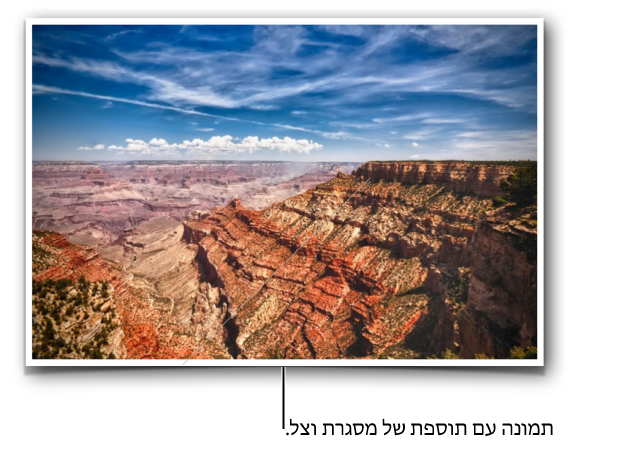
הוספת גבול
אפשר להוסיף גבולות, כגון מסגרות לתמונות או קווים מקווקווים, מסביב לתמונות, לצורות (כולל קווים) או לתיבות מלל. לאחר מכן, ניתן לשנות את העובי, הצבע ותכונות אחרות של הגבולות. אפשר גם להוסיף קו פשוט מסביב לתרשים.
בחר/י תמונה, צורה, תיבת מלל או תרשים.
 בסרגל הצדדי ״עיצוב״ בצד ימין, בצע/י אחת מהפעולות הבאות:
בסרגל הצדדי ״עיצוב״ בצד ימין, בצע/י אחת מהפעולות הבאות: עבור תמונות, צורות או תיבות מלל: לחץ/י על הלשונית 'סגנון'.
עבור טבלאות: לחץ/י על הלשונית 'תרשים'.
בחר/י את תיבת הסימון ליד ״גבול״ ולאחר מכן, השתמש/י בכלים שמופיעים כדי לעצב את המראה הנדרש לך.
הערה: אם האובייקט הוא תרשים, הגבול הוא קו פשוט מסביב לאובייקט ולא ניתן לעצב אותו.
הוספה של צל
אפשר להוסיף צללים לתמונות, לצורות, לתיבות מלל ולנתונים בתרשימים.
בחר/י תמונה, צורה, תיבת מלל או תרשים.
 בסרגל הצדדי ״עיצוב״ בצד ימין, בצע/י אחת מהפעולות הבאות:
בסרגל הצדדי ״עיצוב״ בצד ימין, בצע/י אחת מהפעולות הבאות:עבור תמונות, צורות או תיבות מלל: לחץ/י על הלשונית 'סגנון'.
עבור טבלאות: לחץ/י על הלשונית 'תרשים'.
בחר/י את תיבת הסימון ליד ״צל״ ולאחר מכן, השתמש/י בכלים שמופיעים כדי לעצב את המראה הנדרש לך.
הוספה של השתקפות
אפשר להוסיף השתקפות לתמונות, לצורות ולתיבות מלל.
בחר/י תמונה, צורה או תיבת מלל.
 בסרגל הצדדי ״עיצוב״ מימין, לחץ/י על הלשונית ״סגנון״.
בסרגל הצדדי ״עיצוב״ מימין, לחץ/י על הלשונית ״סגנון״.בחר/י את תיבת הסימון ליד ״השתקפות״ ולאחר מכן, השתמש/י בכלים שמופיעים כדי לעצב את המראה הנדרש לך.
שינוי השקיפות
אפשר ליצור אפקטים מעניינים באמצעות שינוי השקיפות (האטימות) של חלק מהאובייקטים (תמונות, צורות ותיבות מלל). כאשר אובייקטים עם אטימות נמוכה מונחים זה על גבי זה, לדוגמה, האובייקט שנמצא ברקע מוצג דרך האובייקט שמעליו.
בחר/י תמונה, צורה או תיבת מלל.
 בסרגל הצדדי ״עיצוב״ מימין, לחץ/י על הלשונית ״סגנון״.
בסרגל הצדדי ״עיצוב״ מימין, לחץ/י על הלשונית ״סגנון״.יש לגרור את המחוון ״אטימות״.
טיפ: ניתן גם לשנות את צבע הצללים, הגבולות, המלל ועוד; בכל פעם שתראה/י מאגר צבעים בסרגל הצדדי, לחץ/י עליו כדי לבחור צבע או אפקט חדש למלל או לאובייקט שנבחרו.